
ImageUSB es una pequeña herramienta que podremos utilizar en Windows para realizar una especie de copia de seguridad de nuestros pendrive USB.
Antiguamente, un usuario podía llegar a abrir la ventana del explorador de archivos de Windows para realizar una selección de las carpetas que estaban alojadas en el pendrive USB y posteriormente copiarlas (arrastrarlas) hacia algún espacio dentro de nuestro disco duro. Ello se facilitaba gracias a que los pendrive USB de dicha época tenían un espacio bastante pequeño para almacenamiento de datos, algo que hoy en día no es así pues mientras más pequeños pueden ser estos dispositivos (físicamente hablando), mayor cantidad de espacio tienen; por tal motivo y si queremos realizar una copia íntegra del contenido de estos pendrive USB, la herramienta de nombre ImageUSB nos ayudará a realizarlo muy fácilmente.
Diferentes opciones para realizar una copia de seguridad con ImageUSB
Lo primero que vamos a decir de ImageUSB es que esta herramienta la puedes descargar completamente gratis desde su web oficial, a la cual no la tendrás que instalar en ningún instante pues ella, es portátil y por tanto se la puede ejecutar inclusive desde un pendrive USB. Dado que vamos a intentar realizar una copia de seguridad de estos dispositivos, la ejecución de la herramienta no tendría que realizarse desde los mismos.
La captura que hemos colocado en la parte superior nos muestra a la interfaz con la que cuenta ImageUSB, en donde se muestran varios pasos a seguir (a manera de un asistente). En el primero de ellos tendremos al espacio en donde debemos seleccionar al pendrive USB que vamos a procesar; en el segundo paso en cambio debemos elegir el tipo de imagen que vamos a crear para guardar en el ordenador. Como tercer paso debemos definir el lugar en donde se creará esta imagen de disco, viniendo al final el último paso y en el cual, solamente tendremos que ejecutar a todo el proceso de los pasos que configuramos anteriormente. Debes prestar especial atención en el paso dos, pues dependiendo de la selección que realices allí obtendrás a la imagen de disco en un formato específico.
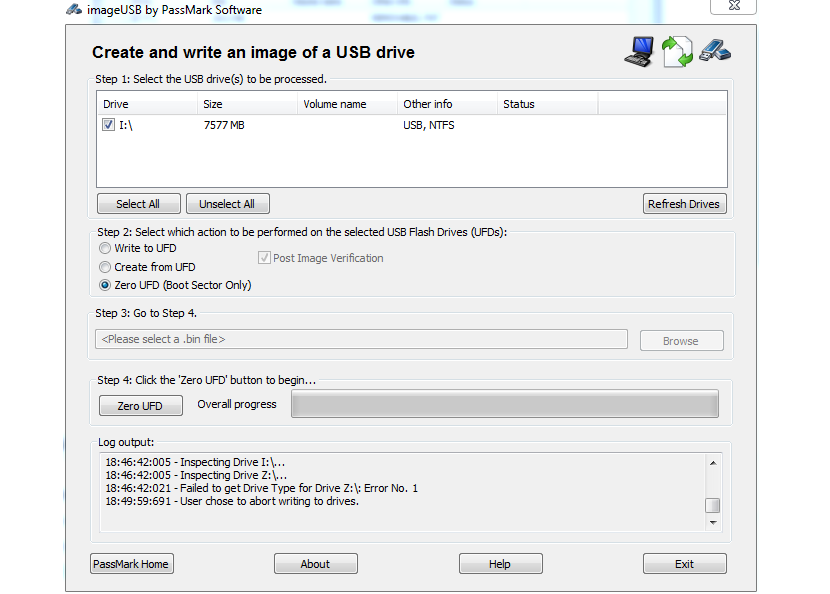
Como hacer que el programa cree imagenes iso y no bin para que cualquier programa lo pueda grabar.